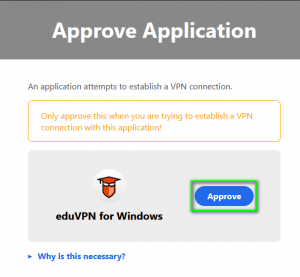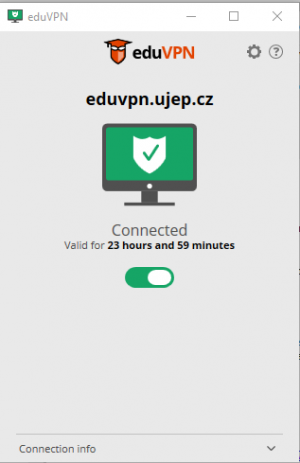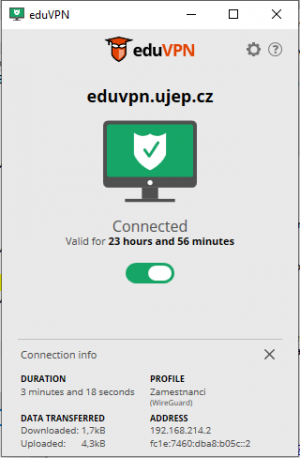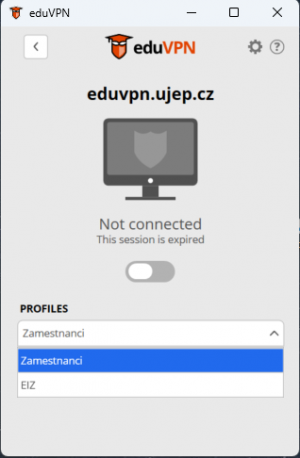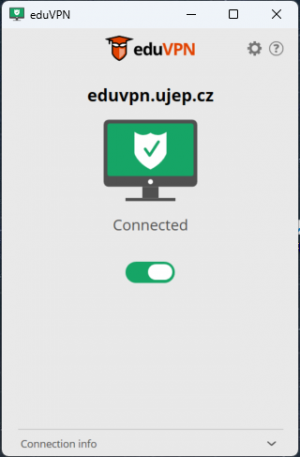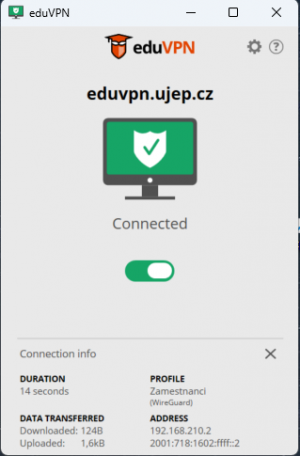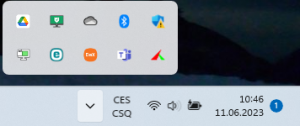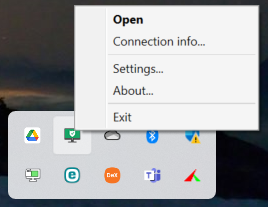EduVPN windows: Porovnání verzí
Z Centrum Informatiky
(Založena nová stránka s textem „<BR>border|300px <BR>border|300px <BR>border|300px <BR>Soubor:eduvpn_…“) |
Bez shrnutí editace |
||
| Řádka 1: | Řádka 1: | ||
<BR>[[Soubor:eduvpn_win_1.png|border|300px]] | Na stránce https://www.eduvpn.org/client-apps/ si stáhněte klienta pro Windows | ||
<BR>[[Soubor:eduvpn_win_2.png|border|300px]] | <BR>[[Soubor:eduvpn_win_1.png|border|300px]]<BR> | ||
<BR>[[Soubor:eduvpn_win_3.png|border|300px]] | Dvojklikem na stažený soubor klienta nainstalujte. | ||
<BR>[[Soubor:eduvpn_win_4.png|border|300px]] | <BR>[[Soubor:eduvpn_win_2.png|border|300px]]<BR> | ||
<BR>[[Soubor:eduvpn_win_5.png|border|300px]] | Po skončení instalace klienta spusťte. | ||
<BR>[[Soubor:eduvpn_win_6.png|border|300px]] | <BR>[[Soubor:eduvpn_win_3.png|border|300px]]<BR> | ||
<BR>[[Soubor:eduvpn_win_7.png|border|300px]] | Do pole "Find your institute" vyplňte '''eduvpn.ujep.cz''' | ||
<BR>[[Soubor:eduvpn_win_8.png|border|300px]] | <BR>[[Soubor:eduvpn_win_4.png|border|300px]]<BR> | ||
<BR>[[Soubor:eduvpn_win_9.png|border|300px]] | V poli "Connect your own server" vyberte zadaný server | ||
<BR>[[Soubor:eduvpn_win_10.png|border|300px]] | <BR>[[Soubor:eduvpn_win_5.png|border|300px]]<BR> | ||
<BR>[[Soubor:eduvpn_win_11.png|border|300px]] | Budete přesměrováni na univerzitní IDP. Tam se přihlašte pomocí svých eduID údajů. | ||
<BR>[[Soubor:eduvpn_win_12.png|border|300px]] | <BR>[[Soubor:eduvpn_win_6.png|border|300px]]<BR> | ||
<BR>[[Soubor:eduvpn_win_13.png|border|300px]] | Pokud jste se ještě k této službě nepřihlašovali, tak odsouhlaste poskytnutí údajů. | ||
<BR>[[Soubor:eduvpn_win_14.png|border|300px]] | <BR>[[Soubor:souhlas.png|border|300px]]<BR> | ||
<BR>[[Soubor:eduvpn_win_15.png|border|300px]] | Pokud se v prohlížeči zobrazí oznámení o úspěšné autorizaci, tak můžete záložku prohlížeče zavřít | ||
<BR>[[Soubor:eduvpn_win_7.png|border|300px]]<BR> | |||
Potvrďte, že chcete navázat VPN připojení. | |||
<BR>[[Soubor:eduvpn_win_8.png|border|300px]]<BR> | |||
<BR>[[Soubor:eduvpn_win_9.png|border|300px]]<BR> | |||
<BR>[[Soubor:eduvpn_win_10.png|border|300px]]<BR> | |||
<BR>[[Soubor:eduvpn_win_11.png|border|300px]]<BR> | |||
<BR>[[Soubor:eduvpn_win_12.png|border|300px]]<BR> | |||
<BR>[[Soubor:eduvpn_win_13.png|border|300px]]<BR> | |||
<BR>[[Soubor:eduvpn_win_14.png|border|300px]]<BR> | |||
<BR>[[Soubor:eduvpn_win_15.png|border|300px]]<BR> | |||
Verze z 13. 6. 2023, 10:13
Na stránce https://www.eduvpn.org/client-apps/ si stáhněte klienta pro Windows
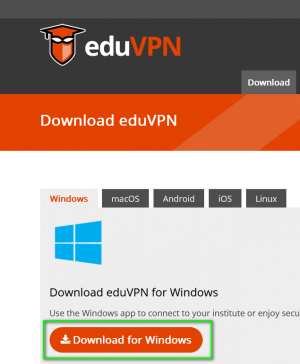
Dvojklikem na stažený soubor klienta nainstalujte.
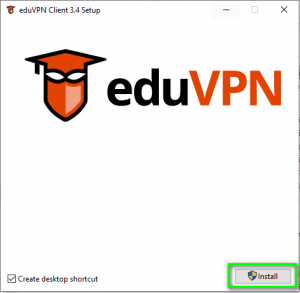
Po skončení instalace klienta spusťte.
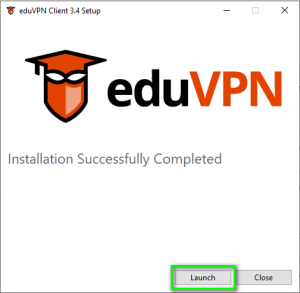
Do pole "Find your institute" vyplňte eduvpn.ujep.cz
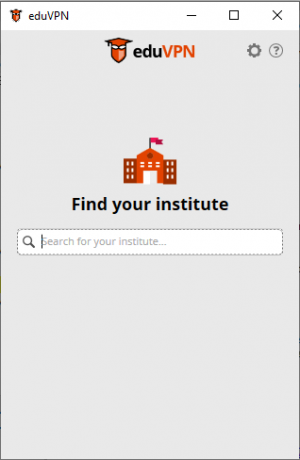
V poli "Connect your own server" vyberte zadaný server
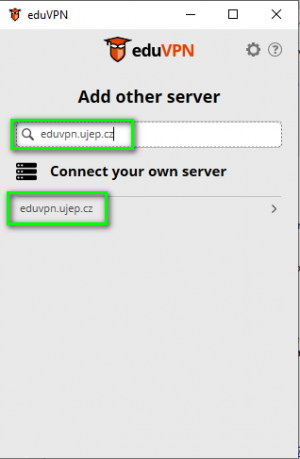
Budete přesměrováni na univerzitní IDP. Tam se přihlašte pomocí svých eduID údajů.
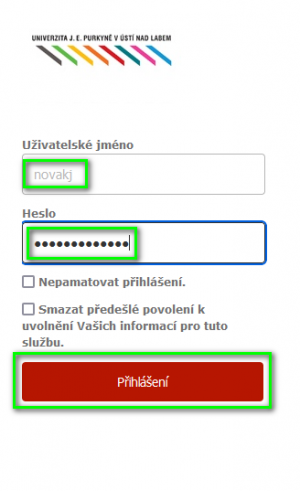
Pokud jste se ještě k této službě nepřihlašovali, tak odsouhlaste poskytnutí údajů.
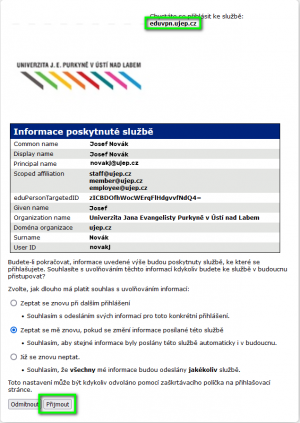
Pokud se v prohlížeči zobrazí oznámení o úspěšné autorizaci, tak můžete záložku prohlížeče zavřít
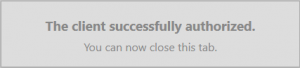
Potvrďte, že chcete navázat VPN připojení.